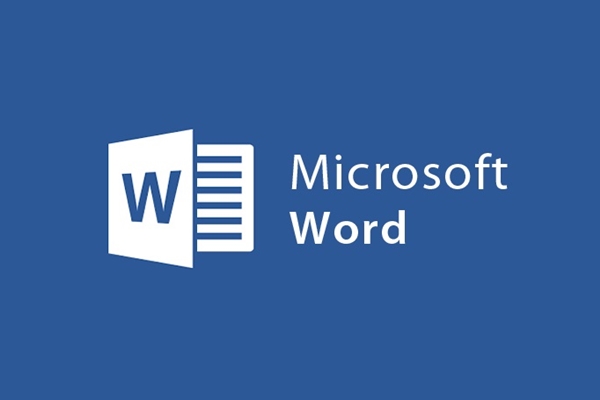
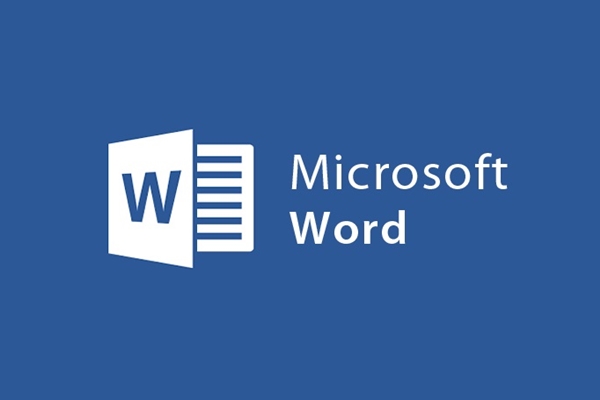
So zeichnen Sie schnell Mindmaps in allen Word-Versionen
- 24-07-2022
- trienkhaiweb
- 0 Comments
Um Mind Maps zu zeichnen, haben Sie viele Möglichkeiten, dies zu tun. Sie können beispielsweise Diagramme mit Powerpoint zeichnen, mit Xmind oder mit Edraw Mind Map zeichnen. Abgesehen davon gibt es jedoch auch einige Leute, die Mind Maps in Word zeichnen. Man kann sagen, dass dies der rudimentärste Weg ist, aber es ist der einfachste und viele Menschen können es einfach und genauso schön machen. Welche Schritte müssen Sie also unternehmen, um eine Mindmap auf Word zu zeichnen? Wir laden Sie ein, dem folgenden Artikel zu folgen, um dieses Problem zu verstehen.
Schritte zum Zeichnen von Mindmaps in Word
Wenn Sie eine professionelle Mindmap zeichnen müssen, müssen Sie normalerweise die Software installieren und verwenden. Ihre Arbeit oder Aufgabe ist jedoch nicht zu anspruchsvoll, aber solange Sie einfache Mindmaps zeichnen, können Sie Mindmaps direkt in Word zeichnen. Dies können Sie bisher bei allen Wortsitzungen tun.
Insbesondere die Schritte zum Zeichnen einer Mind Map in Word:
- Schritt 1: Öffnen Sie Word und bewegen Sie Ihre Maus über die Symbolleiste und wählen Sie die Registerkarte „Einfügen“. Dann wählen Sie den Befehl Formen aus, um selbst die Formen auszuwählen, die Sie auf der Mindmap anzeigen möchten. Nachdem das Einfügen abgeschlossen ist, können Sie die Größe dieses Objekts anpassen, indem Sie auf das Symbol klicken und es entsprechend dem Zwei-Wege-Pfeil klein, hoch und niedrig anpassen.
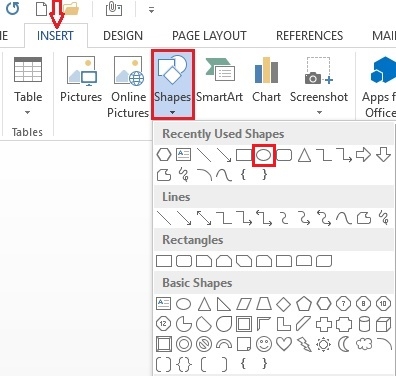
- Schritt 2: Inhalte in Mindmap-Objekte eingeben. Klicken Sie auf dieses Symbol, klicken Sie mit der rechten Maustaste und wählen Sie „Text hinzufügen“ aus. Der Mauszeiger erscheint, Sie fahren mit der Eingabe des Textinhalts fort.
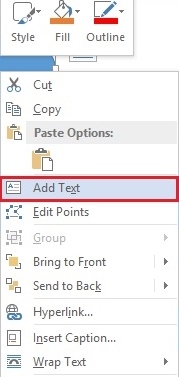
- Schritt 3: Um die Ränge der Objekte im Diagramm zu unterscheiden, selektieren Sie das Objekt. Die Registerkarte „Format“ wird angezeigt. Sie müssen nur auf den Befehl „Formfüllung“ klicken, um die Füllfarbe in diesem Symbol auszuwählen.
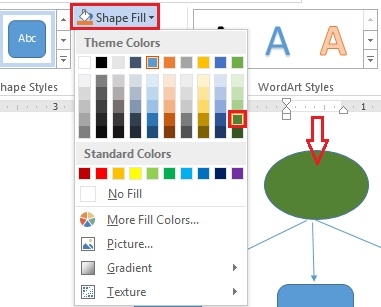
- Schritt 4: Nachdem Sie das erste Symbol fertiggestellt haben, gehen Sie weiter zu Formen und wählen Sie die anderen Symbole aus, die Sie zum Zeichnen verwenden müssen. Es können gerade Linien, Kurven, Pfeile sein … Mit so vielen Symbolen und Zeichen können Sie alles zeichnen, was Sie in Ihrem eigenen Stil erstellen möchten.
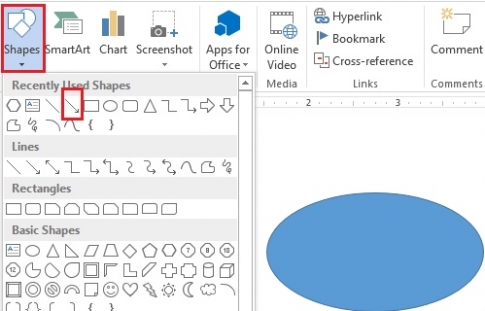
Sobald Sie fertig sind, haben Sie eine schöne Mindmap, die dem Zeichnen von Mindmaps mit verfügbarer Software in nichts nachsteht (Abbildung).
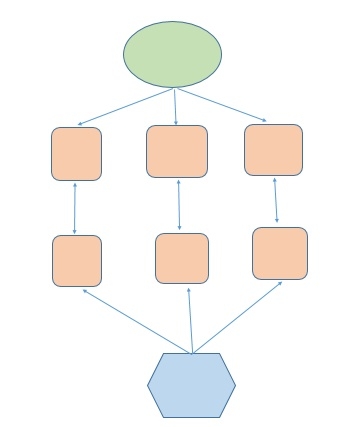
Jetzt müssen Sie sich keine Sorgen mehr machen, weil Ihr Computer schwach ist, Sie also keine Mind-Mapping-Software installieren können, Sie müssen sich keine Sorgen machen, wenn Sie nicht wissen, wie man Mind-Maps zeichnet. Alles, was ich im obigen Artikel angewiesen habe. Mit nur wenigen, sehr einfachen Schritten haben Sie sich schnell eine schöne Mindmap nach Ihren Vorlieben und Ihrer Kreativität erstellt. Wenn Sie mit dieser Funktion nicht vertraut sind, führen Sie die obigen Schritte aus. Sie werden es sicherlich genießen.
Ich wünsche Ihnen viel Erfolg.














